
IE是Windows系统下自带的浏览器,作为微软老牌浏览器,IE的简单操作及稳定性也受到广泛用户的喜欢,但常常也有用户反馈IE出现一些小问题,比如说IE主页无法修改,不能自定义设置成自己想要的网页,这种情况不少用户都遇到过,解决这个问题的方法也有很多种,下面小编就给大家简单的介绍两种Win7 IE主页无法修改的解决方法。
1. 点击开始——运行——输入gpedit.msc打开本地组策略编辑器
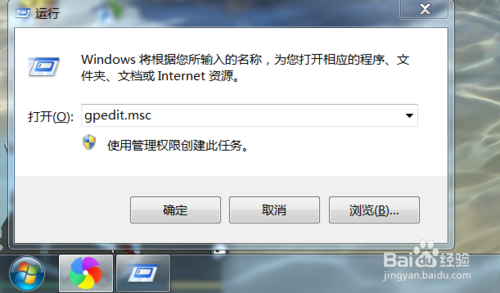
2. 如图所示一次打开用户配置——管理模板
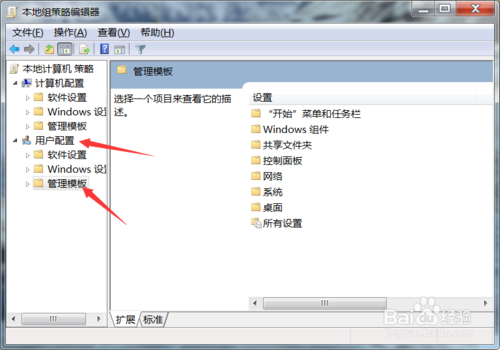
3. 打开windows组件——Internet Explorer
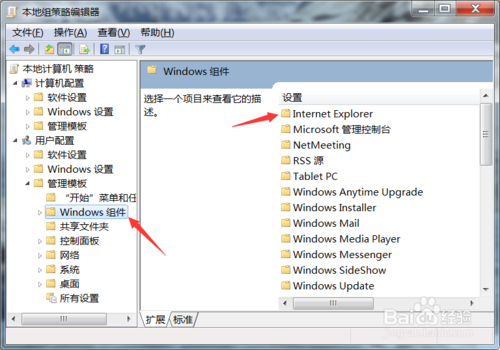
1. 打开Internet Explorer后往下拉,找到 禁用更改主页设置 双击打开(或右键编辑)
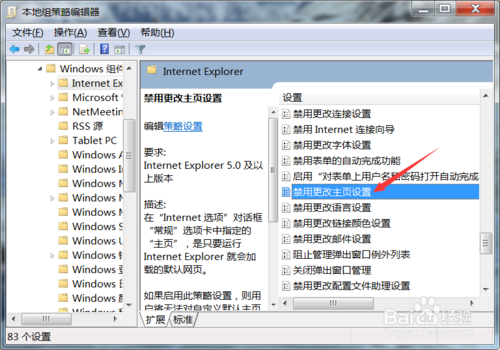
2. 点击已启用,在下面主页框输入自己想要的主页后点击确定即可。有的流氓软件残留项还在可能主页还没变,用360快速查杀一遍即
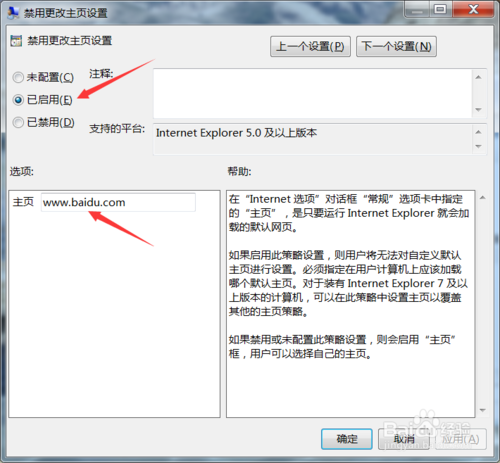
uc电脑园提供的技术方案或与您产品的实际情况有所差异,您需在完整阅读方案并知晓其提示风险的情况下谨慎操作,避免造成任何损失。

未知的网友